Програма Defender за операционна система Windows

- Windows 8 защитник
- Минуси на програмата Defender
- Как да включите Defender
- Прекъсване на връзката
Windows 8 защитник
Преди това Microsoft вече имаше своя собствена безплатна антивирусна програма. Наричаше се Microsoft Security Essentials. Може лесно да бъде изтеглен от официалния уебсайт https://www.microsoft.com/ru-ru/download/details.aspx?id=5201. Той осигурява високо ниво на сигурност и има много опростен, интуитивен интерфейс.
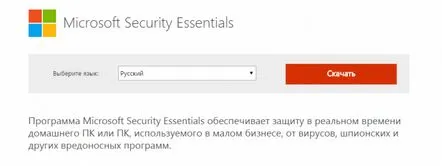
Много потребители предпочитат тази програма пред по-усъвършенстван защитник на Windows, например платен продукт от Kaspersky. За повечето хора обаче Security Essentials обикновено е достатъчен.
С пускането на Windows 8 разработчиците решиха да отидат още по-далеч и създадоха интегриран Windows защитник, вграден в системата и готов за работа. Кръстен е Defender. Defender има всички характеристики на Security Essentials и осигурява само същото ниво на защита срещу заплахи от вирусни атаки.
Това е много удобно, тъй като не е нужно да се притеснявате за инсталирането и конфигурирането на необходимата антивирусна програма. След инсталирането потребителите могат случайно да забравят да включат своята антивирусна програма, излагайки компютъра си на риск. В случай чеDefender, можеш да забравиш за подобни проблеми.
Минуси на програмата Defender
Някои потребители правилно отбелязват, че вграденият защитник на Windows се справя със задълженията си малко по-лошо от специализираните платени програми на трети страни. Не може да блокира някои вируси и предпазва слабо от фишинг (кражба на парола).
Въпреки това, това е напълно безплатна програма и Defender се нарежда високо сред другите безплатни програми. Целта му е да защити персонален компютър, докато потребителят реши да включи антивирусната програма по-силно. Освен това не всички хора като цяло са наясно с необходимостта от инсталиране на антивирусен софтуер. За тях инсталираният Windows 8 протектор е идеално решение.
Как да включите Defender
По подразбиране Windows Defender винаги е активен и се стартира при стартиране на системата. Ако обаче вие или друг потребител го деактивирате, той ще спре да работи. В този случай трябва да го включите отново. За да направите това, следвайте няколко прости стъпки съгласно следните инструкции:
След това статията описва как да деактивирате Windows 7 Defender.
Прекъсване на връзката
Ако не знаете как да деактивирате защитника на Windows 7 или 8.1, този раздел от ръководството е предназначен за вас. Просто следвайте предоставените инструкции:
